Live Unit Testing是Visual Studio Enterprise中的自动测试运行功能。当您更改代码时,Live Unit Testing会检测受影响的测试并在后台运行它们。通过这种方式,您始终可以知道覆盖某行代码的测试是通过还是失败。您可以一眼看到产品代码每一行的代码覆盖率。您可以在编辑器中获得即时反馈,并在空白处显示通过/失败图标,您可以从Live Unit Testing图标轻松运行或调试受影响的测试。如果新代码更改导致测试在开发过程中失败,那么Live Unit Testing将帮助您捕捉,这样您就不会忘记在再次推动更改之前进行测试运行。
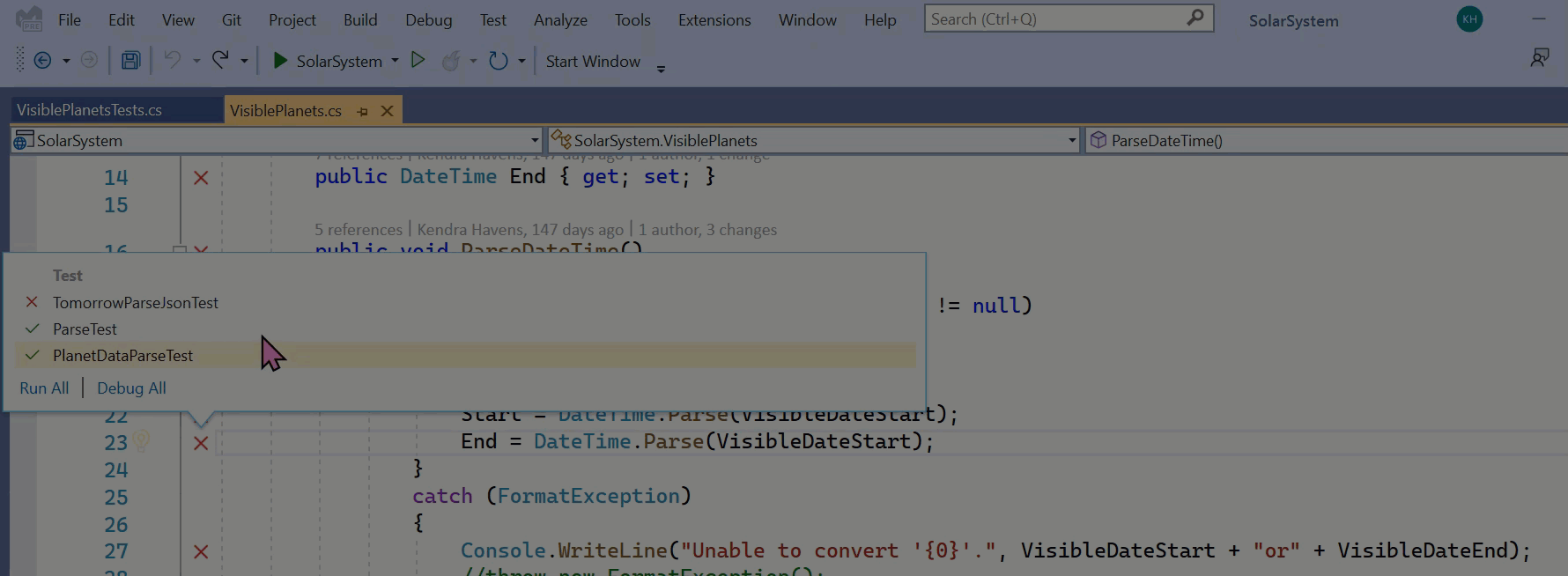
实时单元测试涉及构建受影响的项目以运行测试。本次更新中的大量工作集中在使这些构建的范围仅限于所需的内容,并行构建项目,以及更好地扩展。
有什么新功能,我如何获取?
在Visual Studio Enterprise 2022 17.2预览版2及更高版本中,您可以在中启用新的实时单元测试体验工具>选项>预览功能.启用该选项Live Unit Testing的新构建体验(需要重新启动)。如果您对新体验有任何问题,可以禁用此选项,但请报告它这样我们才能更好地体验。
注意:在Visual Studio Enterprise 2022 17.3版及更高版本中,无需单击复选框,因为这是不可预览的,并且是默认体验。
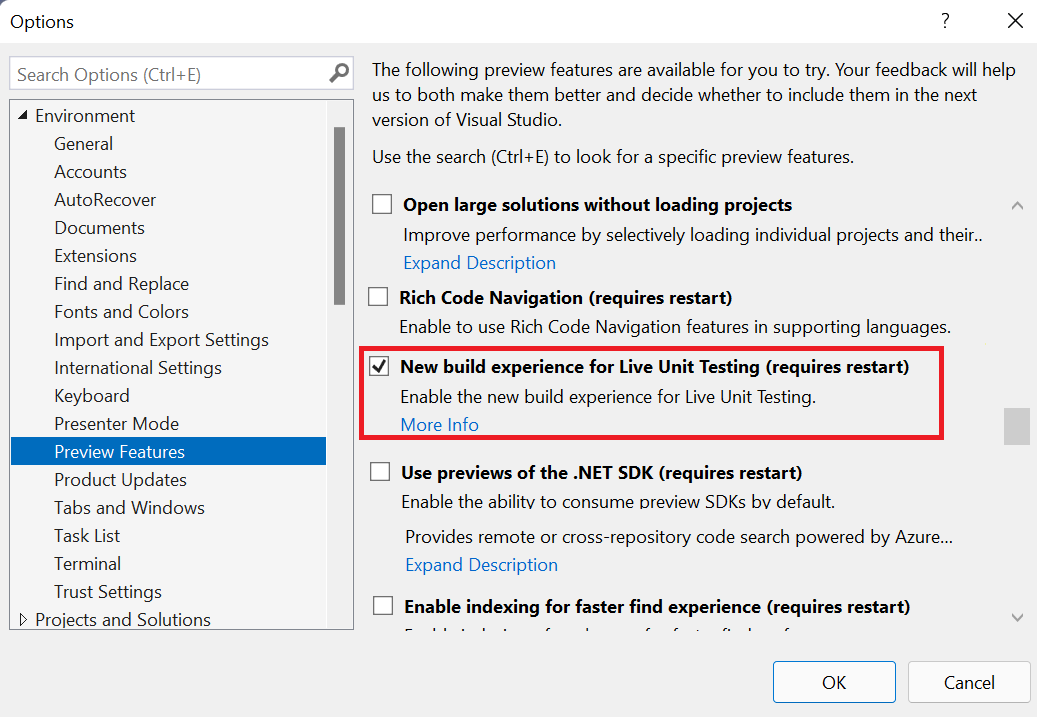
更快的范围构建
Live Unit Testing现在只构建与您所做的编辑相关并且与Live Unit测试中包含的测试相匹配的项目。
并行生成
Live Unit Testing现在可以并行构建项目,在您进行编辑时进一步加快测试运行。
可扩展性
更好的默认行为
对于大型解决方案,我们鼓励用户在Live Unit Testing中只选择测试的子集。这导致构建时间更短、内存占用更少、测试运行和覆盖率分析时间更短。Live Unit Testing现在也进行了优化,只构建和运行您包含的测试。
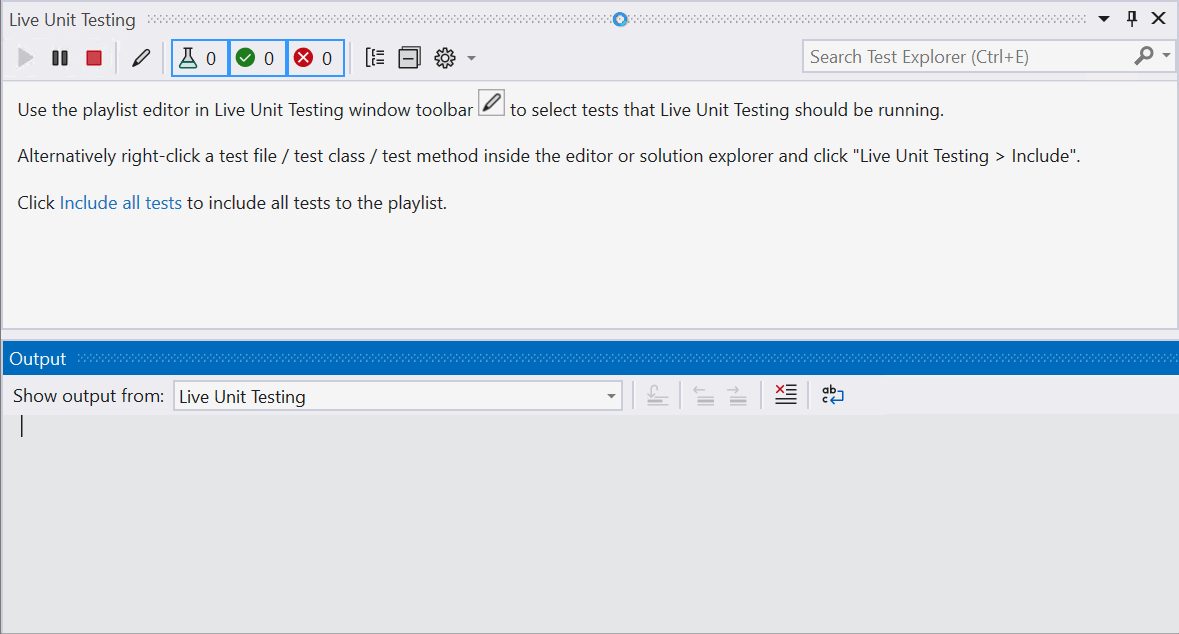
大型解决方案支持
有了所有的改进,Live Unit Testing现在可以针对更大的解决方案工作了。例如,实时单元测试现在可以在C#编译器.sln上运行。在下面的gif中,来自一个类的测试已包含在Live Unit Testing中。

可靠性
更可靠的构建
Live Unit Testing现在使用的构建机制更接近于您在命令行上使用msbuild的方式。
更广泛的解决方案支持
凭借可靠的构建和对大型解决方案的支持,Live Unit Testing现在支持多种现成的解决方案。
用户体验
配置和设置
我们现在通过向导为Live Unit Testing提供配置体验。当您在解决方案中首次启动Live Unit Testing时,您将看到下面的向导UI。

注意:在Visual Studio Enterprise 2022 17.3版和更高版本中,默认情况下启用了生成PDB的选项,并且不再在Live Unit Testing配置向导中进行配置。
Live Unit Testing需要在构建上对项目进行检测,以确定测试覆盖率,以便在文件中进行编辑时,它知道要运行哪些测试。为了确保您的常规开发工作流不受影响,Live Unit Testing在一个重复的私有工作区上运行。Live Unit Testing使用Windows投影文件系统可选的Windows功能来维护此私有工作区。
注意:安装Visual Studio时,应自动启用Windows投影文件系统。但如果它碰巧被禁用,您可以通过“打开或关闭Windows功能”对话框或使用PowerShell启用它。请参见文档。
实时单元测试现在支持一个.lutignore文件(类似于.gitignore),您可以使用该文件来指示需要从存储库根同步到实时单元测试的专用工作区的文件集。.lutignore文件的主要目的是确保来自常规生成输出文件夹的生成工件被排除在同步之外(这样,专用工作区文件夹将只包含已被检测用于实时单元测试的生成工件)。
您可以选择使用存储库的现有gitignore文件来完成此操作。或者,如果您在下面显示的下拉列表中选择“Common artifacts e.g.bin/,obj/,*.dll,*.obj”或“Custom”选项,Live Unit Testing将为您创建一个。
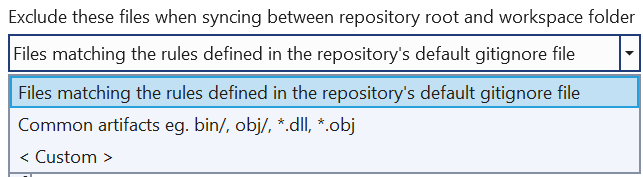
要再次访问向导,您可以转到测试->活动单元测试->配置解决方案的活动单元测试。(您需要停止Live Unit Testing才能启用此命令。)

注意:上面配置的设置保存在解决方案旁边的扩展名为.lutconfig的文件中。.lutconfig文件和.lutignore文件都可以检入到存储库中。
取消
以前,如果测试挂起或超时,则必须等待默认超时时间,直到可以测试新编辑。Live Unit Testing现在提供了一种方法,如果您进行了更新的代码编辑,可以取消正在进行的测试运行。如果测试需要很长时间才能运行,这将使您更容易获得有关最新代码更改的反馈。
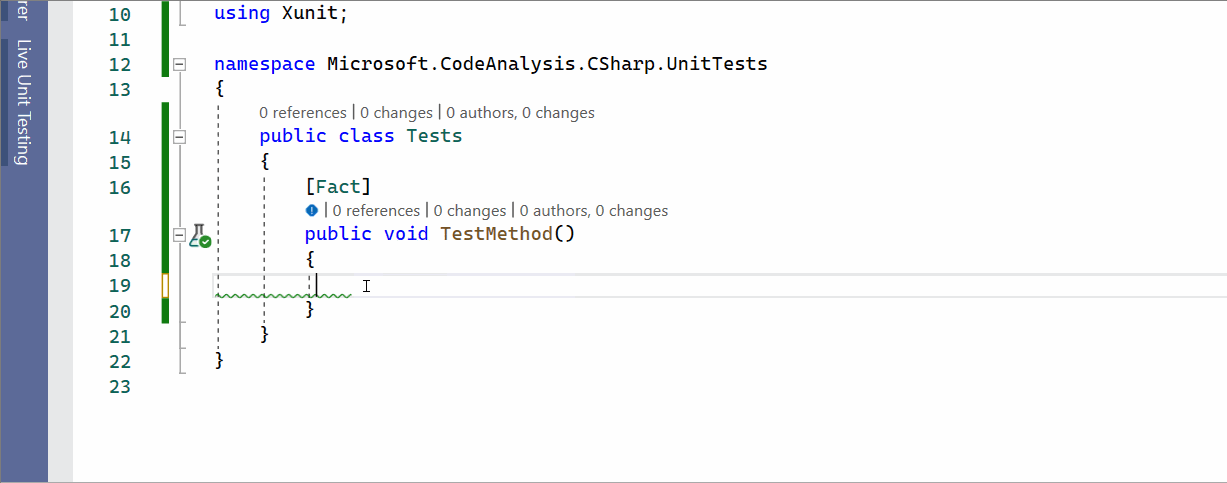
Live Unit Testing还提供了一种在文件保存时取消以前测试运行的方法。选项可以在中找到工具->选项->Live Unit Testing->“在文档保存时重新启动测试运行”

特别提及
Live Unit Testing窗口现在指示使用微调器运行测试,类似于Test Explorer窗口。
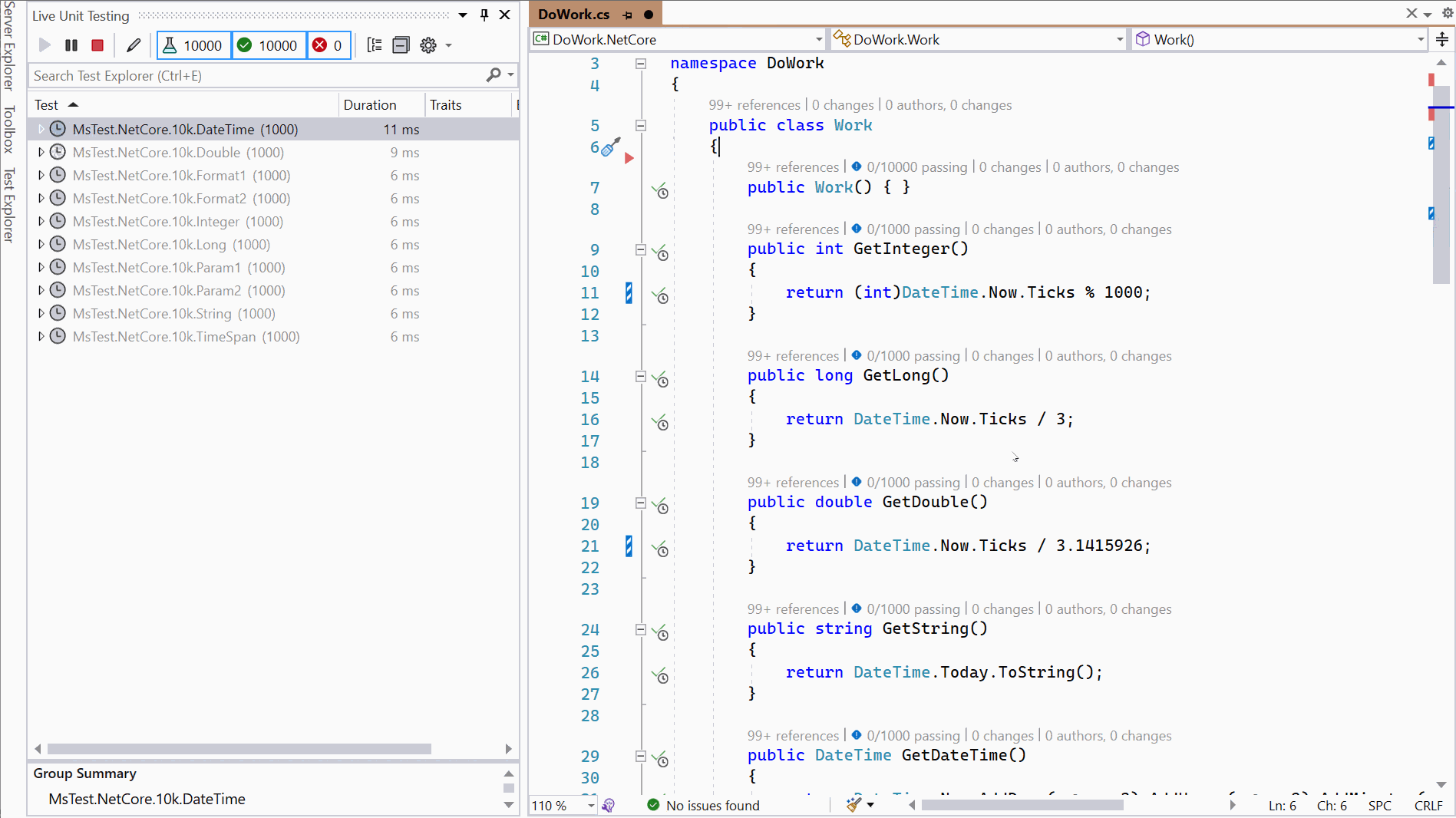
Live Unit Testing还提供了新的键盘快捷键,以包括编辑器中的测试(例如,Ctrl+R,我将包括编辑器中选择的测试)。
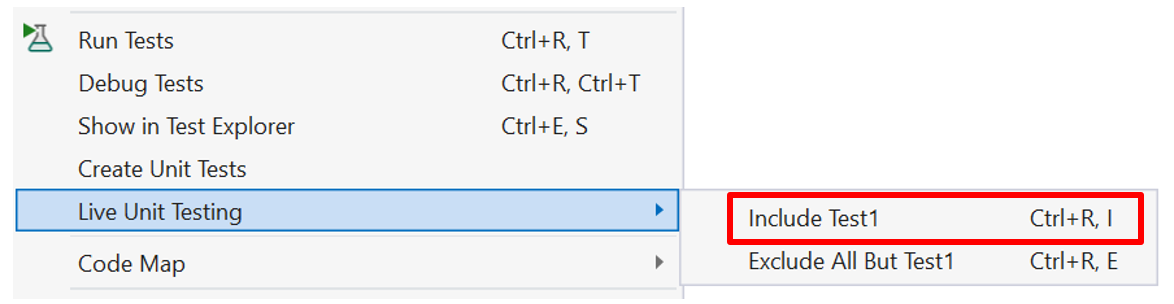
感谢您试用并提交错误!
请试用Live Unit Testing并使用内置的报告问题Visual Studio中的工具。请注意,此功能仅在Visual Studio Enterprise中可用。关于新的Live Unit测试体验的文档即将发布。
帖子实时单元测试预览:更好更快首次出现于Visual Studio博客。
]]>